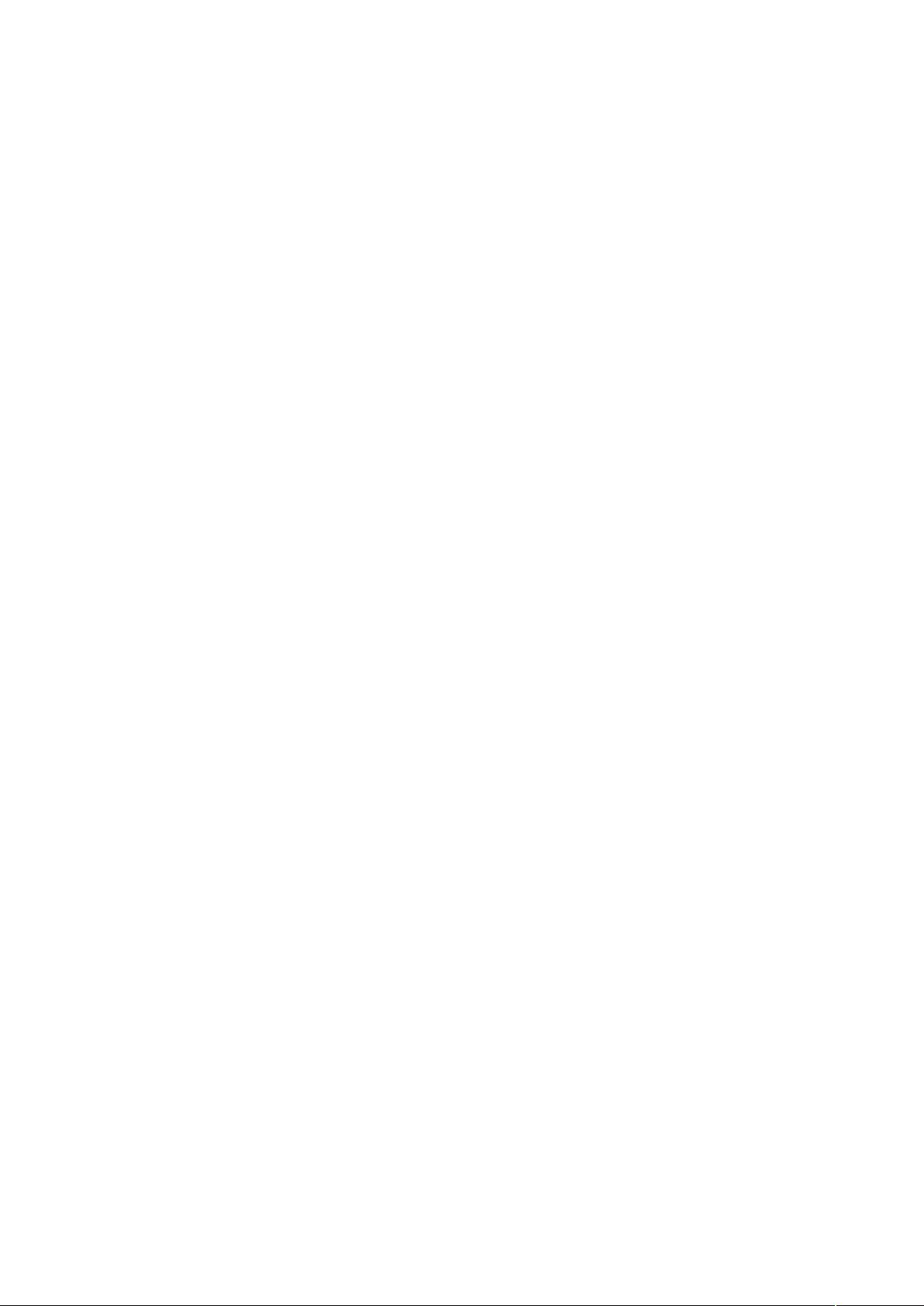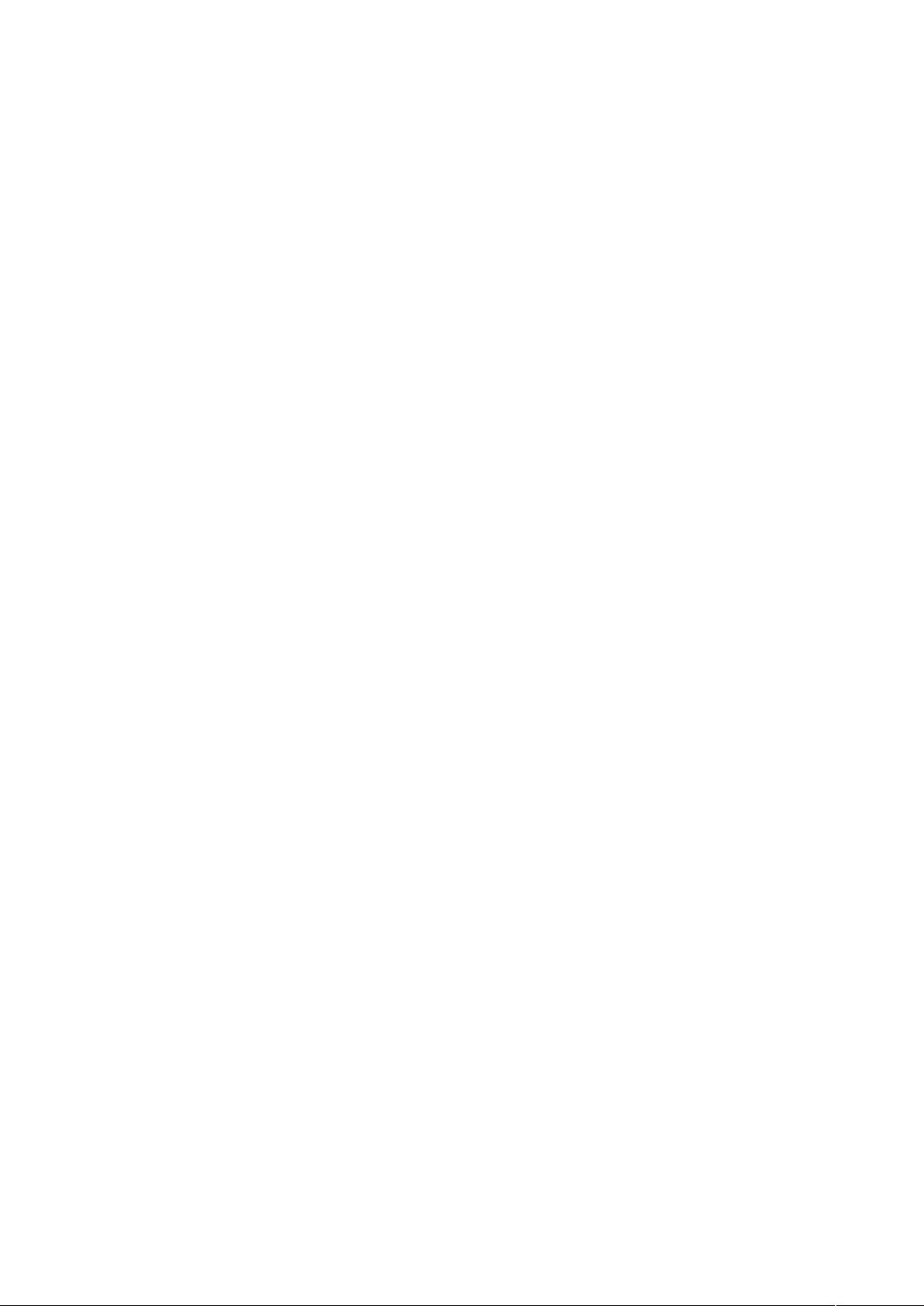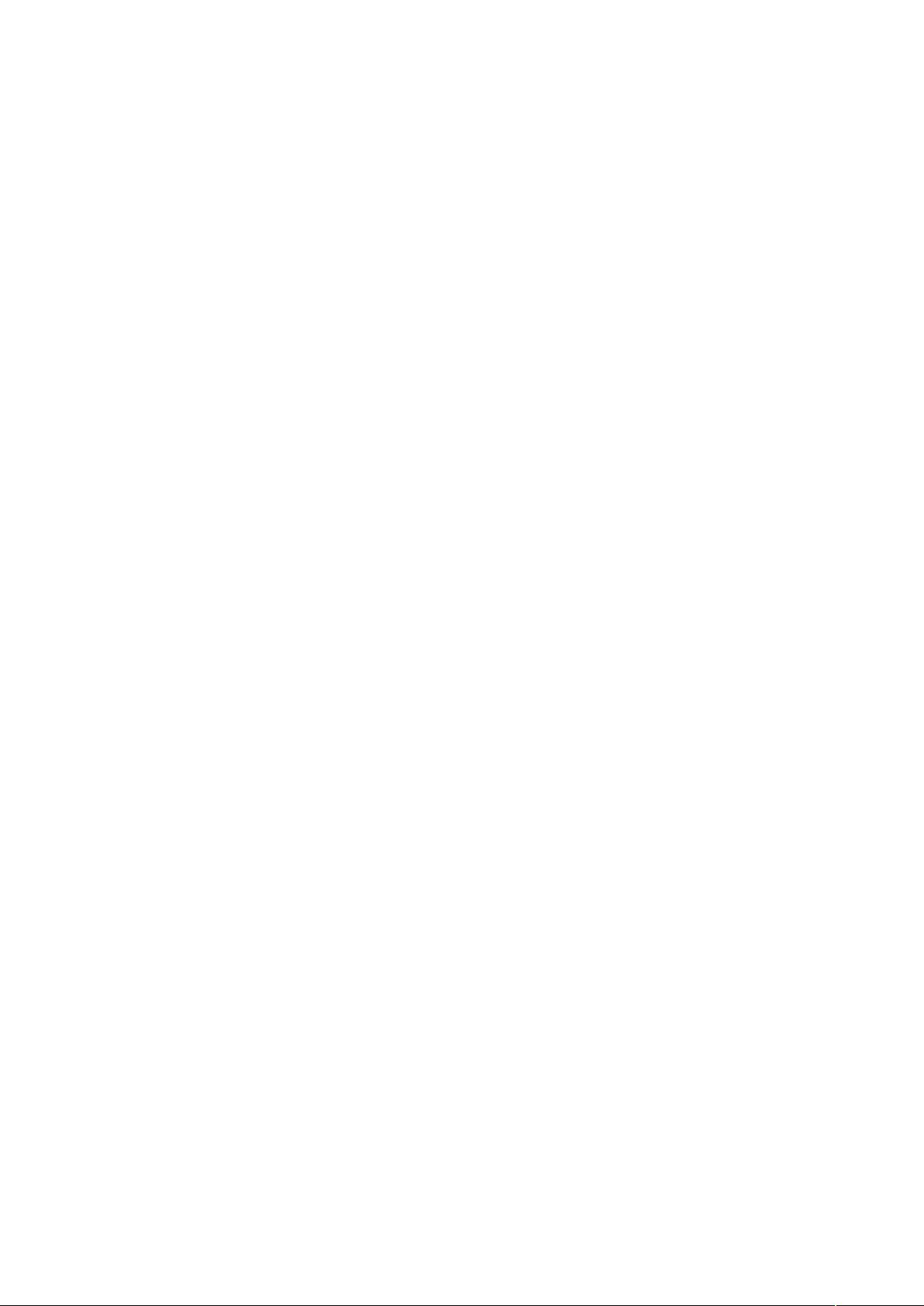Word高效应用技巧:Alt键与双击的秘诀
需积分: 33 117 浏览量
更新于2024-07-25
1
收藏 242KB DOC 举报
"这是一份详尽的Word应用技巧文档,涵盖了98页的丰富内容,旨在帮助用户提升Word操作技能,通过学习可以提高工作效率。文档介绍了Alt键和双击/右击在Word中的各种实用技巧。"
在Word应用中,Alt键扮演着重要的角色,它能帮助用户进行精准的操作。例如,按住Alt键拖动边距可以精确调整文档的左右(上下)边界,显示具体数值在标尺上。此外,按住Alt键调整图形和艺术字,可实现形状、大小和位置的精细控制。对于表格操作,按Alt键单击单元格可选定整列,双击表格任一位置则选定全部表格。按住Alt拖动菜单命令或工具栏图标,可以删除或移动它们,同时按住Ctrl则能复制。
双击和右击在Word中也有众多妙用。双击对象通常会弹出对应的设置对话框,便于快速调整。比如,双击标尺的不同区域,可以打开“页面设置”、“分栏”或“制表位”对话框。双击工具栏空白处可以自定义工具栏,甚至将其变为浮动工具栏。格式刷的使用也更加灵活,双击格式刷后,选定的格式可以多次复制。此外,双击状态栏的特定区域可以快速访问“查找和替换”、“录制宏”等功能。
在排版和段落设置方面,若遇到无法调整行间距和字间距的问题,可能是因为“页面设置”中的“字符数/行数”选项被设定为非默认值,只需改为“使用默认字符数”,即可在“段落”对话框中正常设置。此外,文档还涉及了如何快速拆分窗口、在“文件”菜单的“打开”对话框中快速打印文件,以及在编辑多边形时如何增加或删除顶点等高级技巧。
这份文档深入浅出地讲解了Word的诸多实用技巧,无论你是Word新手还是经验丰富的用户,都能从中受益,提升你的Word应用能力,让文档编辑工作变得更加高效和便捷。
2021-11-15 上传
2021-11-15 上传
2023-11-19 上传
2023-03-31 上传
2023-05-15 上传
2024-01-02 上传
2023-12-02 上传
2023-12-28 上传
xtkeji
- 粉丝: 1
- 资源: 7
最新资源
- WPF渲染层字符绘制原理探究及源代码解析
- 海康精简版监控软件:iVMS4200Lite版发布
- 自动化脚本在lspci-TV的应用介绍
- Chrome 81版本稳定版及匹配的chromedriver下载
- 深入解析Python推荐引擎与自然语言处理
- MATLAB数学建模算法程序包及案例数据
- Springboot人力资源管理系统:设计与功能
- STM32F4系列微控制器开发全面参考指南
- Python实现人脸识别的机器学习流程
- 基于STM32F103C8T6的HLW8032电量采集与解析方案
- Node.js高效MySQL驱动程序:mysqljs/mysql特性和配置
- 基于Python和大数据技术的电影推荐系统设计与实现
- 为ripro主题添加Live2D看板娘的后端资源教程
- 2022版PowerToys Everything插件升级,稳定运行无报错
- Map简易斗地主游戏实现方法介绍
- SJTU ICS Lab6 实验报告解析